Questa traduzione è incompleta. Collabora alla traduzione di questo articolo dall’originale in lingua inglese.
Il CSS3 Flexible Box, o flexbox, è un layout mode che prevede la disposizione di elementi su una pagina in modo tale che questi si comportino prevedibilmente quando la pagina di layout cambia di risoluzione o quando si cambia schermo . Per molti utilizzi, il flexible box model fornisce un miglioramento rispetto al block model in quanto non utilizza i floats, né il collasso dei margini nel contenuto flex con margini del proprio contenuto.
Molti designers troveranno il flexbox model facile da usare. Gli elementi figli in flexbox possono essere disposti in qualsiasi direzione e possono avere dimensioni flessibili per adattarsi allo spazio dello schermo. Il posizionamento degli elementi figli è quindi molto più facile, e i layout complessi possono essere realizzati più semplicemente e con codice più pulito, anche l'ordine di visualizzazione degli elementi è indipendente dal loro ordine nel codice sorgente. Questa indipendenza colpisce solo la resa visiva, non stravolgendo l'ordine del codice.
Caratteristiche del flexible boxes
L'aspetto caratterizzante del layout flex è la possibilità di modificare larghezza e/o altezza riempiendo bene lo spazio creato dai vari schermi di dispositivi. Un contenitore flessibile estende gli elementi per riempire lo spazio disponibile, o restringe per evitare overflow.
L'algoritmo del flexbox layout è direction-agnostic rispetto al block layout, che è vertically-based, o all'inline layout, che è horizontally-based. Mentre il block layout funziona bene per le pagine, non è sufficientemente adatto per sostenere componenti applicativi che devono modificare l'orientamento, ridimensionamento, larghezza, o restringimento causati dai diversi user agent, cambi da orizzontale a verticale, e così via. Il layout flexbox è più appropriato per alcuni utilizzi, come layouts su piccola scala, mentre il Grid layout (in fase di svliluppo) è destinato ai layout di scala più ampia. Entrambi fanno parte di uno sforzo più ampio del CSS Working Group per fornire una maggiore interoperabilità delle applicazioni web con diversi user agents, diverse modalità di scrittura, e altre richieste di flessibilità.
Vocabolario del flexible boxes
Mentre la discussione di flexible boxes è libera da termini come assi horizontal/inline e assi vertical/block , richiede comunque una nuova terminologia propria per descrivere il modello. Si consideri il seguente schema al momento di rivedere gli elementi di vocabolario qui sotto. Essa mostra un contenitore flessibile che ha un flex-direction di row, il che significa che gli elementi flessibili susseguono orizzontalmente attraverso l'asse principale secondo la modalità di scrittura stabilita, la direzione in cui il testo dell'elemento scorre, in questo caso da sinistra a destra.
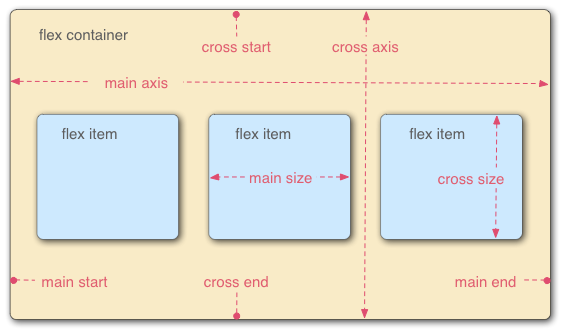
- Flex container
- L'elemento principale in cui gli elementi di flessione sono contenuti. Un contenitore flex viene definito utilizzando i valori di
flexoinline-flexdella proprietà {{Cssxref ("visualizzazione")}} . - Flex item
-
Ciascun figlio di un contenitore flessibile diventa un elemento flessibile. Del testo direttamente contenuto in un contenitore flessibile è avvolto in un elemento flex anonimo.
- Axes
-
Ogni flexible box di layout flessibile segue due assi. L'asse principale è l'asse lungo il quale gli elementi flessibili susseguono. L'asse trasversale è l'asse perpendicolare all'asse principale.
Il flex-directionproprietà che stabilisce l'asse principale.Iljustify-contentproprietà definisce come gli elementi flessibili siano disposti lungo l'asse principale sulla riga corrente.- La
align-itemsproprietà che definisce di default per come i flex items sono disposti lungo l'asse trasversale sulla riga corrente. - La
align-selfproprietà che definisce come un singolo elemento flessibile sia allineato sull'asse principale, è sostituisce il valore predefinito daalign-items.
- Directions
-
La main start/main end e cross start/cross end lati del contenitore flex descrivono l'origine e la fine del flusso degli elementi flessibili. Seguono l'asse principale e l'asse trasversale del contenitore flex nel vettore stabilito dalla
writing-mode(da sinistra a destra, da destra a sinistra, ecc).- La
orderproprietà che assegna elementi a gruppi ordinati e determina quali elementi appaiono per primi. - La
flex-flowproprietà shorthandslaflex-directioneflex-wrapproprietà per layout the flex items.
- La
- Lines
-
Gli elementi Flex possono essere disposti su una singola linea o più linee in base alla proprietà
flex-wrap, che controlla la direzione dell'asse trasversale e la direzione in cui le nuove righe sono ravvicinate. - Dimensions
-
gli elementi di height e width sono main size e cross size, che seguono rispettivamente l'asse principale e l'asse trasversale del contenitore flex.
La min-heightemin-widthproprietà con valore iniziale 0.- La proprietà shorthands
flexlaflex-grow,flex-shrink, eflex-basisproprietà per stabilire la flessibilità degli elementi flessibili.
Scegliere un flexible box
Per scegliere un CSS da usare per assegnare uno stile agli elementi, imposta la proprietà display e prova:
display : flex
o
display : inline-flex
In questo modo definisce gli elementi come un contenitore flessibile e i figli come elementi flessibili. Il valore flex rende il contenitore flex un block-level element. IL valore inline-flex rende il contenitore flex come inline-level element.
display : -webkit-flex.Considerazione elementi flessibili
Il testo contenuto all'interno di un contenitore flessibile fa parte automaticamente di un elemento flex anonimo . Tuttavia, un elemento flex anonimo che contiene solo spazi vuoti non è considerato, come se fosse display: none.
Figli posizionati in modo assoluto di un contenitore flex sono posizionati in modo che la loro posizione iniziale sia determinata in riferimento al principale start content-box del loro contenitore flessibile.
Attualmente, a causa di un problema noto, specificando visibility: collapse su un elemento flessibile, questo viene visto come display: none, invece si ha il comportamento previsto con visibility: hidden. La soluzione prevista, fino a quando il problema non verrà risolto, è quello di usare visibility:hidden per gli elementi flessibili che dovrebbero comportarsi come visibility:collapse. Per ulteriori informazioni, vedi bug 783470.
I margini di elementi flessibili non collassano. Usando i margini auto assorbono spazio extra nella direzione verticale o orizzontale e può essere utilizzato per l'allineamento o per separare gli elementi flessibili adiacenti. Vedi Aligning with 'auto' margins nel W3C Flexible Box Layout Model specification per maggiori dettagli.
To ensure a reasonable default minimum size for flex items, use min-width:auto and/or min-height:auto. For flex items, the auto attribute value calculates the minimum width/height of the item to be no less than the width/height of its content, guaranteeing that the item is rendered large enough to hold the content. See min-width and min-height for more details.
Nella proprietà di allineamento del Flexbox basta "true" per centrare, a differenza degli altri metodi CSS. Ciò significa che gli elementi flessibili rimarranno centrati, anche nel caso di overflow nel contenuto flessibile. Questo a volte può essere un problema, tuttavia, se l'overflow oltre il bordo superiore, o oltre il bordo sinistro (in LTR languages like English; the problem occurs on the right edge in RTL languages like Arabic), dove non si può scorrere in quell'area, anche se lì ci sono contenuti! In una futura relase, la proprietà di allinneamento sarà estesa un'opzione "safe". Per ora, se questo è un problema, si possono invece utilizzare i margini per ottenere la centratura, as they'll respond in a "safe" way and stop centering if they overflow. Invece di utilizzare align- properties, basta inserire auto margins sugli elementi flessibili che si desidera centrare. Invece della justify- properties, inserire auto margins sui bordi esterni del primo e ultimo elemento flessibile all'interno del container flessibile. L' auto margins "flex" and assume the leftover space, centering the flex items when there is leftover space, and switching to normal alignment when not. Però, se si sta cercando di sostituire justify-content con margin-based centering in a multi-line flexbox, you're probably out of luck, as you need to put the margins on the first and last flex item on each line. Unless you can predict ahead of time which items will end up on which line, you can't reliably use margin-based centering in the main axis to replace the justify-content property.
Recall that while the display order of the elements is independent of their order in the source code, this independence affects only the visual rendering, leaving speech order and navigation based on the source order. Even the order property does not affect speech or navigation sequence. Thus developers must take care to order elements properly in the source so as not to damage the document's accessibility.
Flexible box properties
Proprietà non influenzate da flexible boxes
Perché il flexible boxes usa un diverso algoritmo di layout, alcune proprietà non sono sensate su un contenitore flessibile:
column-*proprietà della multiple column module non hanno nessuno effetto sugli elementi flessibili.floateclearnon hanno effetto sugli elementi flessibili. Usandofloatsi causa ildisplayproperty che è un elementoblock.vertical-alignnon ha alcun effetto sull'allineamento degli elementi flessibili.
Esempi
Esempi base flex
Questo esempio di base mostra come applicare la "flessibilità" per un elemento e come gli elementi fratelli si comportano in uno stato flessibile.
<!DOCTYPE html>
<html lang="en">
<head>
<style>
.flex
{
/* basic styling */
width: 350px;
height: 200px;
border: 1px solid #555;
font: 14px Arial;
/* flexbox setup */
display: -webkit-flex;
-webkit-flex-direction: row;
display: flex;
flex-direction: row;
}
.flex > div
{
-webkit-flex: 1 1 auto;
flex: 1 1 auto;
width: 30px; /* To make the transition work nicely. (Transitions to/from
"width:auto" are buggy in Gecko and Webkit, at least.
See https://bugzil.la/731886 for more info.) */
-webkit-transition: width 0.7s ease-out;
transition: width 0.7s ease-out;
}
/* colors */
.flex > div:nth-child(1){ background : #009246; }
.flex > div:nth-child(2){ background : #F1F2F1; }
.flex > div:nth-child(3){ background : #CE2B37; }
.flex > div:hover
{
width: 200px;
}
</style>
</head>
<body>
<p>Flexbox nuovo</p>
<div class="flex">
<div>uno</div>
<div>due</div>
<div>tre</div>
</div>
</body>
</html>
Holy Grail Layout example
Questo esempio dimostra come FlexBox fornisce la possibilità di modificare dinamicamente il layout per diverse risoluzioni dello schermo. Il seguente diagramma illustra la trasformazione.
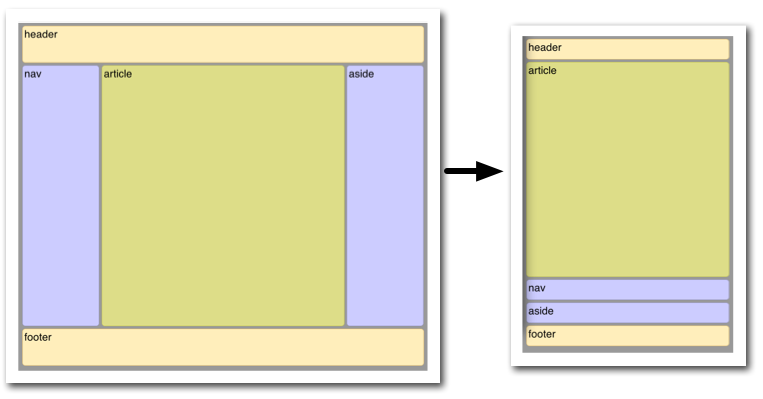
Qui è illustrato il caso in cui il layout di pagina adatto ad una finestra del browser deve essere ottimizzato per una finestra di smartphone. Gli elementi non solo riducono le dimensioni, ma anche disposizione. Flexbox lo rende molto semplice.
<!DOCTYPE html>
<html lang="en">
<head>
<style>
body {
font: 24px Helvetica;
background: #999999;
}
#main {
min-height: 800px;
margin: 0px;
padding: 0px;
display: -webkit-flex;
display: flex;
-webkit-flex-flow: row;
flex-flow: row;
}
#main > article {
margin: 4px;
padding: 5px;
border: 1px solid #cccc33;
border-radius: 7pt;
background: #dddd88;
-webkit-flex: 3 1 60%;
flex: 3 1 60%;
-webkit-order: 2;
order: 2;
}
#main > nav {
margin: 4px;
padding: 5px;
border: 1px solid #8888bb;
border-radius: 7pt;
background: #ccccff;
-webkit-flex: 1 6 20%;
flex: 1 6 20%;
-webkit-order: 1;
order: 1;
}
#main > aside {
margin: 4px;
padding: 5px;
border: 1px solid #8888bb;
border-radius: 7pt;
background: #ccccff;
-webkit-flex: 1 6 20%;
flex: 1 6 20%;
-webkit-order: 3;
order: 3;
}
header, footer {
display: block;
margin: 4px;
padding: 5px;
min-height: 100px;
border: 1px solid #eebb55;
border-radius: 7pt;
background: #ffeebb;
}
/* Too narrow to support three columns */
@media all and (max-width: 640px) {
#main, #page {
-webkit-flex-flow: column;
flex-direction: column;
}
#main > article, #main > nav, #main > aside {
/* Return them to document order */
-webkit-order: 0;
order: 0;
}
#main > nav, #main > aside, header, footer {
min-height: 50px;
max-height: 50px;
}
}
</style>
</head>
<body>
<header>header</header>
<div id='main'>
<article>article</article>
<nav>nav</nav>
<aside>aside</aside>
</div>
<footer>footer</footer>
</body>
</html>
Prova
Ci sono diversi siti per la sperimentazione del flexBox:
Cose da tenere a mente
The algorithm describing how flex items are laid out can be pretty tricky at times. Here are a few things to consider to avoid bad surprises when designing using flexible boxes.
Flexible boxes are laid out in conformance of the writing mode, which means that main start and main end are laid out according to the position of start and end.
cross start and cross end rely on the definition of the start or before position that depends on the value of direction.
Page breaks are possible in flexible boxes layout as long as break- property allows it. CSS3 break-after, break-before, and break-inside as well as CSS 2.1 page-break-before, page-break-after, and page-break-inside properties are accepted on a flex container, flex items, and inside flex items.
Browser compatibility
| Feature | Firefox (Gecko) | Chrome | Internet Explorer | Opera | Safari |
|---|---|---|---|---|---|
| Basic support (single-line flexbox) | 18.0 (18.0)-moz[2] 22.0 (22.0) |
21.0-webkit 29.0 |
11[3] | 12.10-webkit[5] | 6.1-webkit[1] |
| Multi-line flexbox | 28.0 (28.0) | 21.0-webkit 29.0 |
11[3] | 12.10[5] 15 -webkit |
6.1-webkit[1] |
| Feature | Firefox Mobile (Gecko) | Firefox OS | Android | IE Phone | Opera Mobile | Safari Mobile |
|---|---|---|---|---|---|---|
| Basic support (single-line flexbox) | 18.0 (18.0)-moz[2] 22.0 (22.0) |
1.0-moz[2] |
2.1-webkit[4] 4.4 |
11 | 12.10[5] 15-webkit |
7-webkit[1] |
| Multi-line flexbox | 28.0 (28.0) | 1.3 | 2.1-webkit[4] 4.4 |
11 | 12.10[5] 15-webkit |
7-webkit[1] |
[1] Safari up to 6.0 ( 6.1 for iOS ) supported an old incompatible draft version of the specification. Safari 6.1( 7 for iOS ) has been updated to support the final version.
[2] Up to Firefox 22, to activate flexbox support, the user has to change the about:config preference layout.css.flexbox.enabled to true. From Firefox 22 to Firefox 27, the preference is true by default, but the preference has been removed in Firefox 28.
[3] Internet Explorer 10 supports an old incompatible draft version of the specification; Internet Explorer 11 has been updated to support the final version.
[4] Android browser up to 4.3 supported an old incompatible draft version of the specification. Android 4.4 has been updated to support the final version.
[5] While in the initial implementation in Opera 12.10 flexbox was not prefixed, it got prefixed in versions 15 to 16 of Opera and 15 to 19 of Opera Mobile with -webkit. The prefix was removed again in Opera 17 and Opera Mobile 24.
See also
- The Flexbugs project for information on bugs in browsers' implementations of flexbox.